
Последнее обновление:
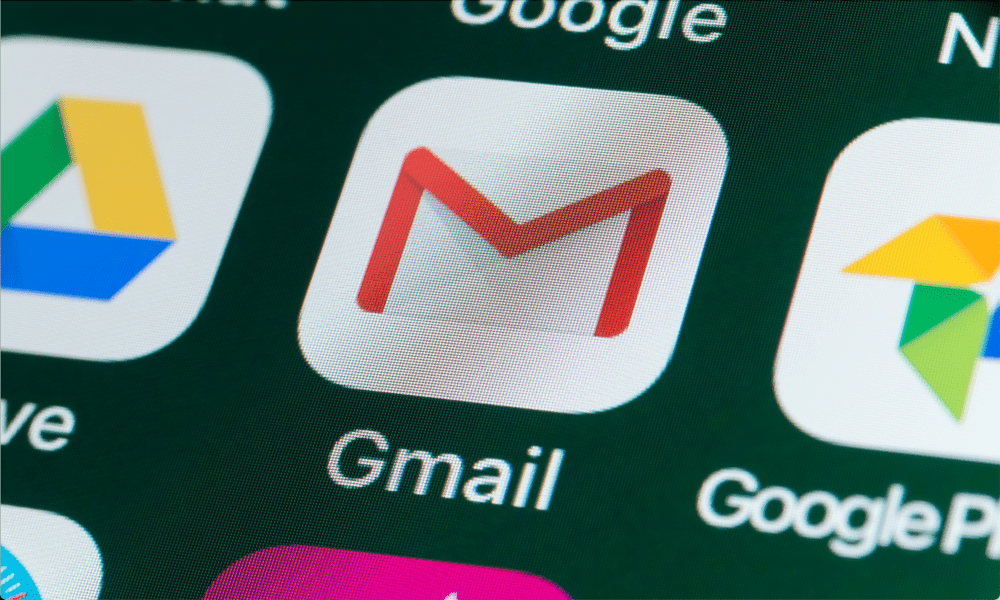
Пришло время улучшить вашу игру с электронной почтой и персонализировать свой почтовый ящик Gmail по своему вкусу, используя собственный или предустановленный фон. В этом руководстве объясняется, как это сделать.
Ваш почтовый ящик вас расстраивает — слишком серый, слишком скучный, слишком много текста и недостаточно индивидуальности?
Если это так, вам может быть интересно изменить свой фон в Gmail. Изменение фона в Gmail — это лишь один из нескольких способов персонализировать свой почтовый ящик, чтобы сделать его ярче.
Gmail позволяет выбирать из различных тем и изображений для настройки фона. Вы также можете загрузить свои фотографии или использовать сплошные цвета. Изменение фона может помочь вам выразить себя и создать настроение для вашего почтового ящика.
Если вы хотите, чтобы ваш почтовый ящик выделялся и лучше отражал вашу индивидуальность, изменение фона в Gmail может помочь вам в этом. Ниже мы объясним, как это сделать.
Как изменить фон в Gmail на ПК или Mac
Если вы используете Gmail на ПК или компьютере Mac, вы можете изменить фон, применив тему или используя пользовательское изображение.
Как использовать предустановленную тему в Gmail
Тема — это предустановленная комбинация цветов, изображений и шрифтов, которая применяется к вашему почтовому ящику. Gmail предлагает множество тем на выбор, например:
- Природа: в этих темах представлены пейзажи, животные, растения и другие природные элементы.
- Искусство: в этих темах представлены картины, рисунки, скульптуры и другие художественные произведения.
- Узоры: эти темы содержат геометрические формы, текстуры и другие абстрактные рисунки.
- Обычай: Вы можете создавать свои собственные темы, используя собственные изображения или сплошной цвет в качестве фона.
Чтобы применить тему Gmail:
- Откройте веб-сайт Gmail в веб-браузере на ПК, Mac или Chromebook.
- Нажмите на значок передач в правом верхнем углу и нажмите Посмотреть все настройки.
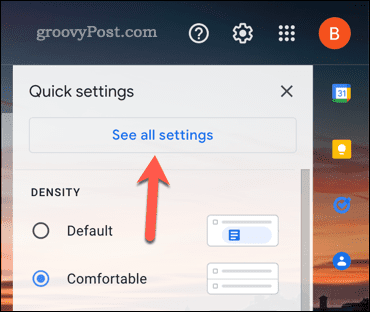
- В Настройки, щелкните Темы вкладка вверху.
- Нажмите Установить тему.
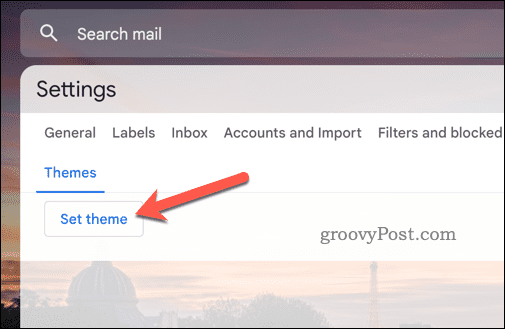
- Просмотрите доступные темы и выберите ту, которая вам нравится.
- Нажмите Сохранять внизу.
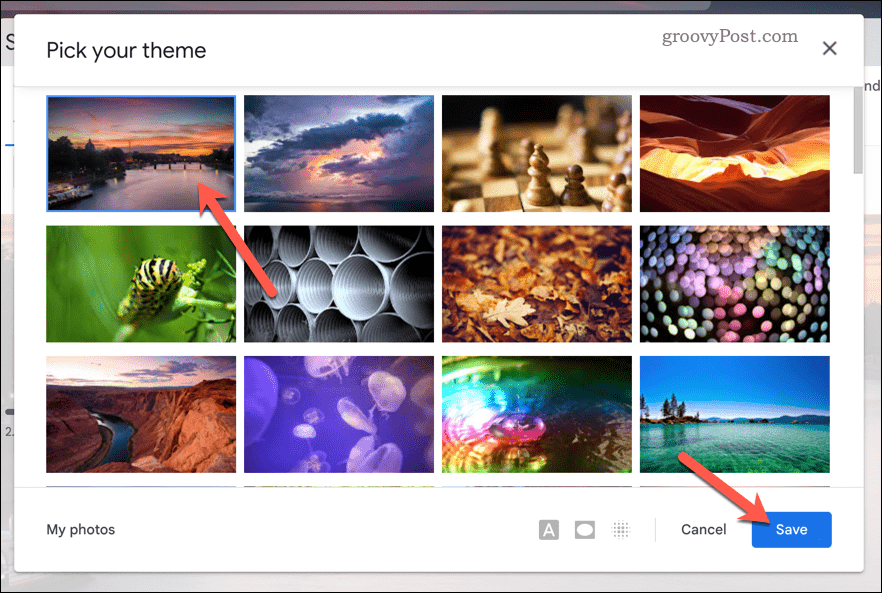
Ваш почтовый ящик теперь будет иметь новый фон на основе выбранной вами темы.
Как применить собственный фон изображения в Gmail
Если ни одна из предустановленных тем вам не подходит, создайте свою собственную, используя пользовательское изображение в качестве фона. Вы можете использовать любое изображение, которое вы сохранили на своем Google Диске.
Как правило, мы рекомендуем вам соблюдать следующие требования к вашему изображению:
- Изображение должно использовать JPG или PNG формат файла.
- Это должно быть меньше 10 МБ по размеру.
- Изображение должно не быть анимированным или прозрачным.
- Размеры изображения должны быть пропорциональны разрешению размера и ширины вашего экрана (например, 1920 на 1200 пикселей).
Чтобы использовать пользовательское изображение в качестве фона Gmail, выполните следующие действия:
- Открой Веб-сайт Gmail на ПК, Mac или Chromebook и войдите в систему.
- Нажмите на значок передач в правом верхнем углу и нажмите Посмотреть все настройки.
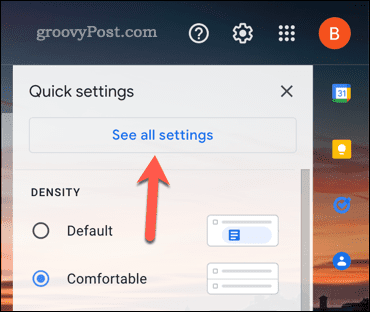
- Нажмите на Темы вкладка вверху.
- Далее нажмите Установить тему.
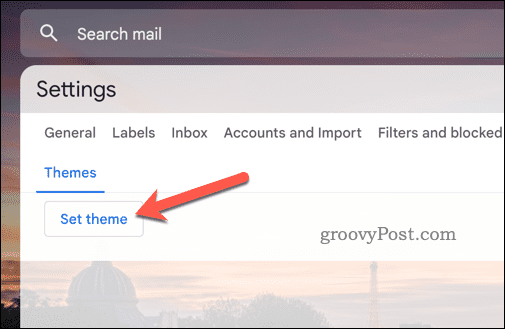
- в Темы окно, нажмите Мои фото внизу.
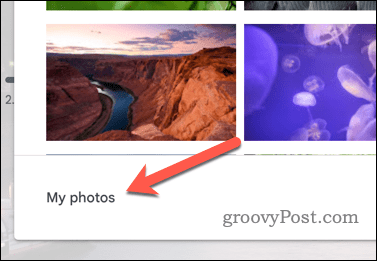
- Выберите новое фоновое изображение на своем Google Диске. Если он отсутствует, загрузите его в Веб-сайт Google Диска первый.
- Нажмите Выбирать.
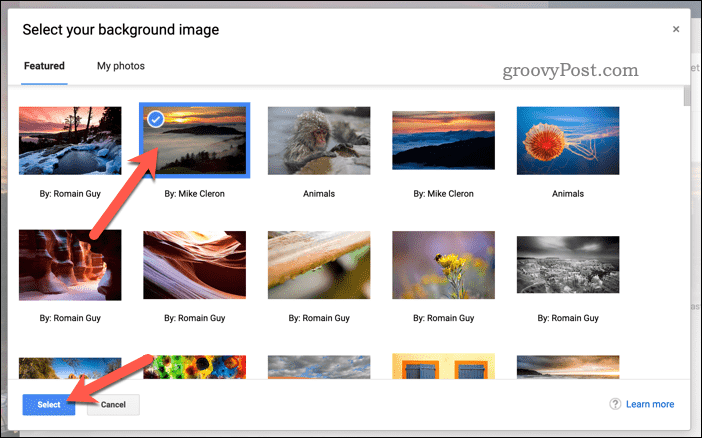
- Нажмите Сохранять внизу.
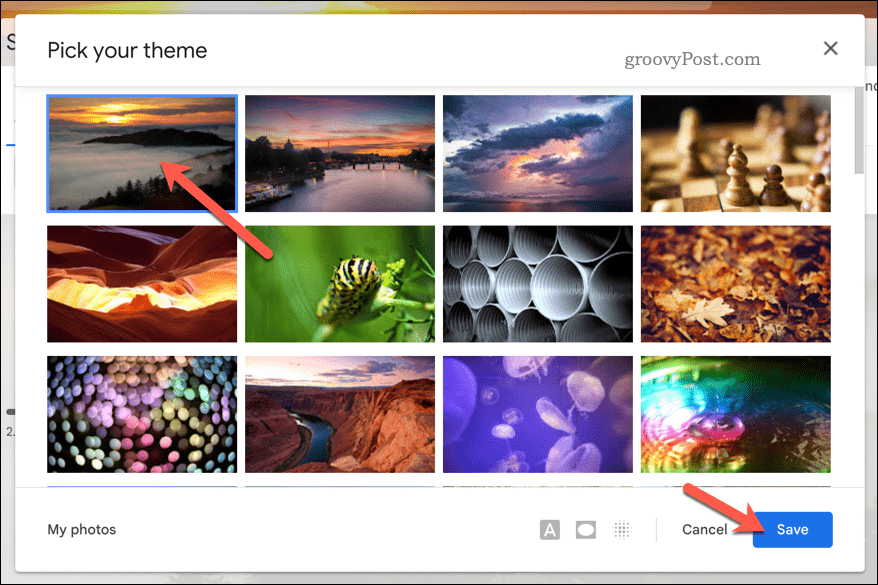
Ваш почтовый ящик теперь будет иметь новый фон с использованием выбранного вами пользовательского изображения.
Как изменить фон в Gmail на Android и iPhone
Если вы используете приложение Gmail на устройстве Android или iPhone, вы не сможете применить пользовательскую тему, как пользователи ПК и Mac. Вы можете выбрать только одну из трех заранее определенных цветовых схем, которые изменят внешний вид вашего почтового ящика при использовании приложения.
Эти темы включают Светлый темный, или Системные установки по умолчанию (который использует цветовую схему, используемую вашим устройством).
Чтобы использовать тему в Gmail на мобильном устройстве:
- Откройте приложение Gmail на своем iPhone или устройстве Android.
- Нажмите на меню значок (три горизонтальные линии) в верхнем левом углу и нажмите Настройки.
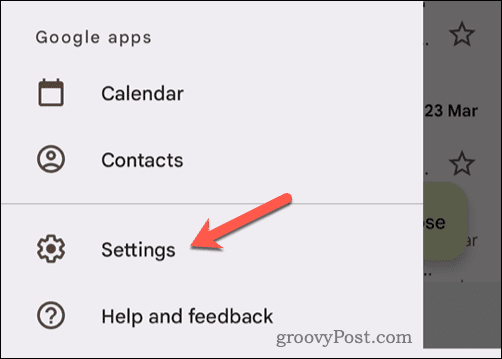
- Кран Общие настройки.
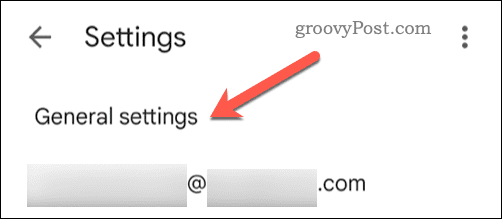
- Затем нажмите Тема.
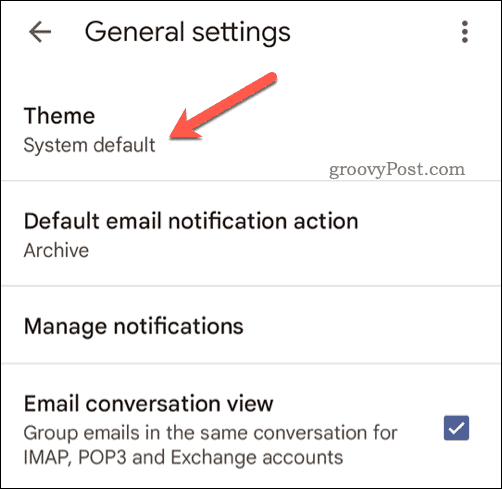
- Выберите одну из трех доступных тем, чтобы обновить свою тему.
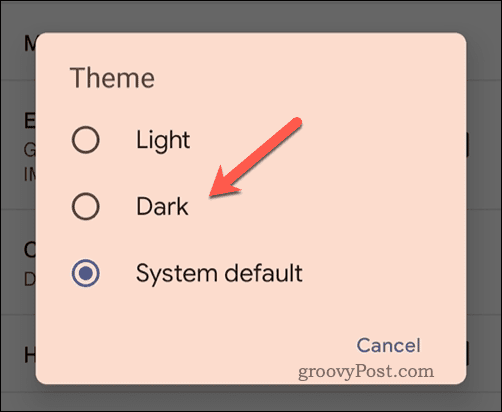
Ваш почтовый ящик Gmail теперь будет иметь новый фон на основе выбранной вами темы. Однако тема будет видна только в приложении Gmail.
Вам нужно будет обновить настройки темы в Gmail с помощью веб-браузера, выполнив описанные выше шаги, если вместо этого вы хотите настроить ее на своем ПК или Mac.
Персонализация вашего почтового ящика Gmail
Изменение фона в Gmail — отличный способ персонализировать свой почтовый ящик и создать настроение, когда вы переписываетесь с другими.
Хотите еще больше улучшить свой почтовый ящик? Хороший способ сделать это организовать свой почтовый ящик Gmail с помощью ярлыков и различных типов почтовых ящиков. Вы также можете подумать о использование нескольких почтовых ящиков Gmail как способ управлять типами электронных писем, которые вы получаете на разные адреса электронной почты, например, разделяя рабочие и личные электронные письма.
Вы можете захотеть разгруппировать электронные письма Gmail, например, чтобы сократить длинные цепочки электронных писем, с которыми вам приходится работать. Если вы боретесь с большим количеством непрочитанных писем, вы можете поиск непрочитанных писем Gmail чтобы помочь отсортировать их и пометить все как прочитанные.
Как найти ключ продукта Windows 11
Если вам нужно перенести ключ продукта Windows 11 или просто выполнить чистую установку ОС,...
